ВНИМАНИЕ!!! Обновление прошивки модема – процесс весьма скрупулезный и даже рисковый!!! Внимательно выполняйте требования предложенной далее инструкции, если Вы не можете понять или понимаете частично, что нужно делать, то лучше завершить процесс обновления прошивки, дабы избежать поломок и порчи Вашего оборудования.
1. В начале, обязательно, извлеките SIM-карту и карту памяти MicroSD (для моделей 3G USB модемов с внутренним разъемом MicroSD) из модема.
2. Подключите Ваш модем в один из свободных USB слотов компьютера (компьютер по возможности должен иметь источник бесперебойного питания).
В случае использования USB порта не напрямую с материнской платы компьютера, а с использованием USB-хаба, USB-удлинителя и т.д., корректность работы, как самого модема, так и корректность прошивки в целом не гарантируются!!!
Если Вы подключили модем к Вашему компьютеру впервые, тогда установите стандартный софт и набор драйверов к Вашему модему. По окончанию установки должно открыться главное окно установленного стандартного софта.
3. Закройте главное окно стандартного софта.
Убедитесь в том, что иконка софта не отображается в системном трее и отсутствует запущенный процесс.
4. Предварительно найдите и загрузите на компьютер подходящую для Вашего модема версию прошивки, раздел «Скачать», категория «Прошивки (Firmwares)».
5. Запустите программу обновления (прошивки) для Вашей модели 3G USB модема Huawei.
Установочный файл, запускаемый с жесткого диска компьютера, имеет следующее оригинальное имя MODEL_ Firmware_Update_VERSION.exe, где MODEL – наименование модели (E1550, E153, E177 и т.д.), а VERSION – номер версии (сборки) прошивки.
6. При появлении окна «Firmware Update Wizard» прочитайте текст предлагаемого лицензионного соглашения (на английском или русском языке), выберите пункт «I accept the agreement» и нажмите кнопку «Next>».
Начнется поиск установленных (подключенных) в систему 3G USB модемов.
Окно мастера прошивки \ Лицензионное соглашение
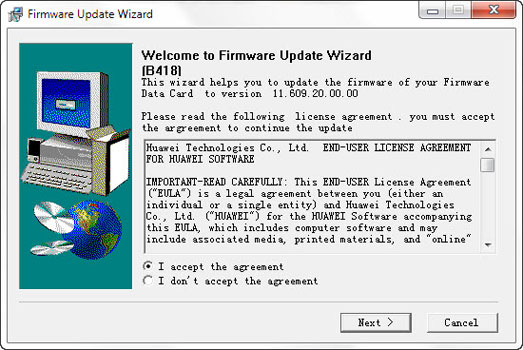
7. Дождитесь окончания процесса поиска 3G USB модема программой прошивки.
Окно мастера прошивки \ Поиск 3G USB модема
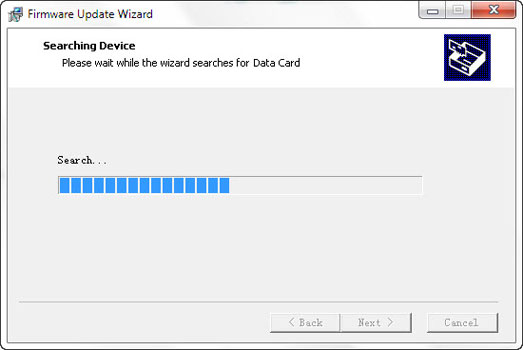
8. В случае успешного завершения процесса поиска появиться окно мастера прошивки «Start Update», в котором нажмите кнопку «Next>» для начала процесса прошивки модема.
Ели Вы хотите, чтобы после прошивки Ваш модем автоматически был отключен от системы, выберите «Auto remove the device after update».
В окне мастера прошивки присутствует информация о номере виртуального COM-порта, к которому подключен USB модем, статус подключения, текущая версия прошивки модема и версия, которая будет после обновления, IMEI ? международный идентификатор мобильного оборудования и режим (тип) прошивки.
Окно мастера прошивки \ Сводная информация
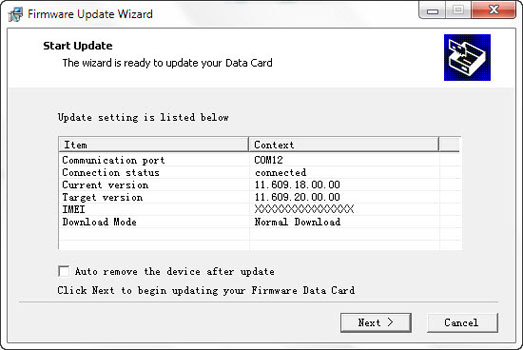
9. В окне мастера прошивки «WARNING» ознакомьтесь с рекомендациями в ходе прошивки модема и нажмите кнопку «Next>» для начала процесса прошивки модема.
В ходе прошивки модема соблюдайте следующие правила:
- не отключайте компьютер от источника постоянного и (или) бесперебойного питания;
- не отсоединяйте 3G USB модем от USB слота во время работы с ним (прошивки);
- не используйте слот MicroSD во время прошивки;
- избегайте запуска стороннего программного обеспечения в момент записи софта;
- исключите перезагрузку, переход в спящий режим, смену пользователей и т.д.
Окно мастера прошивки \ Набор правил
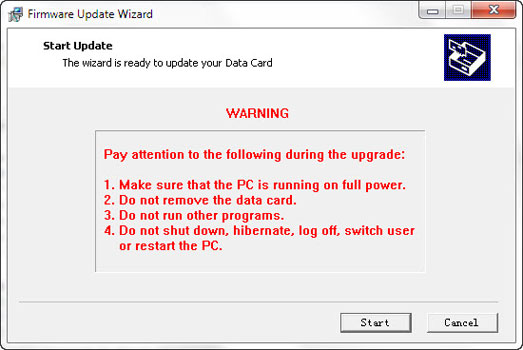
Возможно, у Вас появится окно с просьбой ввести Flash Code (код смены прошивки модема), его можно получить совершенно бесплатно, используя:
- online-калькулятор кодов разблокировки 3G USB модемов Huawei;
- одну из программ раздела «Скачать» категории «Разблокировка и др. софт (Unlock & Other)»;
- софт Huawei Mobile Partner Black Mod (меню «Опции»\«Разблокировка модема»\«Huawei калькулятор»).
Получив Flash Code для Вашего модема, введите его в поле для ввода окна мастера прошивки и нажмите на кнопку «Next>».
10. Ждите окончания процесса обновления прошивки (3-7 минут).
Соблюдайте следующие правила:
- не отключайте компьютер от источника постоянного и (или) бесперебойного питания;
- не отсоединяйте 3G USB модем от USB слота во время работы с ним (прошивки);
В ходе обновления прошивки будет выполнено резервное копирование пользовательских данных (Dashboard, настройки модема и т.д.), загрузка и обновление микропрограммы модема, и последующее восстановление резервной копии пользовательских данных.
Окно мастера прошивки \ Резервное копирование пользовательских данных
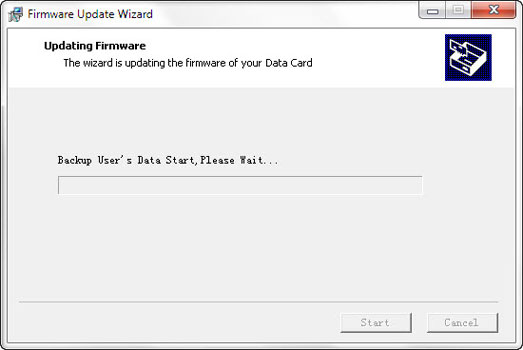
Окно мастера прошивки \ Загрузка и обновление микропрограммы модема
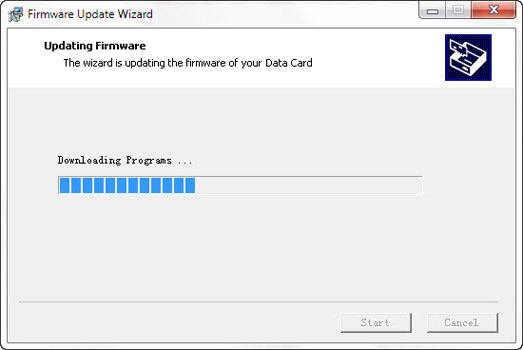
Окно мастера прошивки \ Восстановление резервной копии пользовательских данных
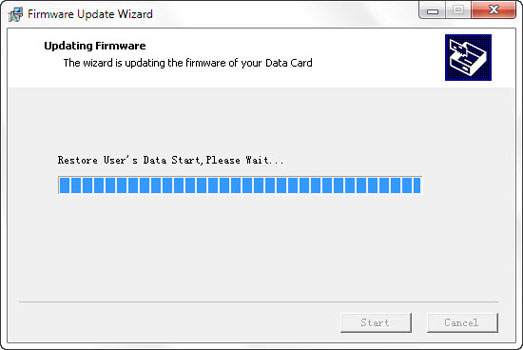
11. По окончанию процесса обновления прошивки модема должно появиться окно, с сообщением об удачной прошивке, в котором нажмите кнопку «OK», а затем «Finish».
Обновление прошивки 3G USB модема Huawei завершено успешно.
Окно мастера прошивки \ Обновление завершено
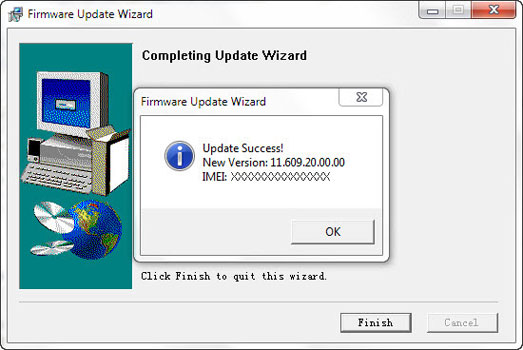
Окно мастера прошивки \ Финиш
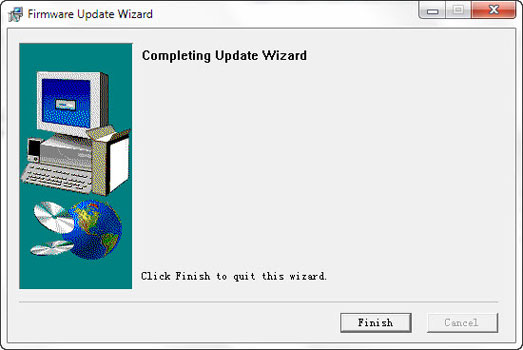
12. После закрытия программы обновления прошивки отключите Ваш модем от USB порта компьютера примерно на 10-15 секунд, а затем снова подключите.
Модем «появиться» в Вашей системе с обновленной прошивкой.




